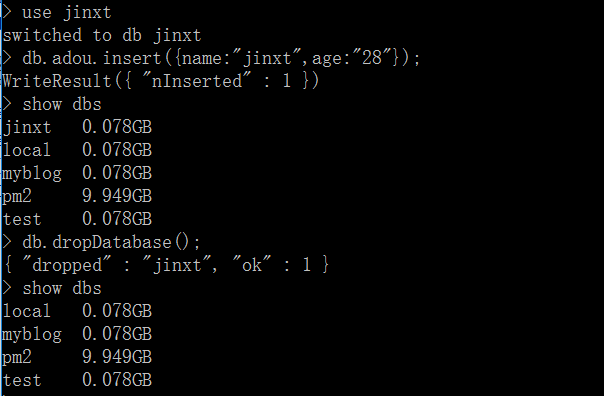Linux环境下如何快速实现图片同步 (linux 图片同步)
图片同步在今天的互联网时代已经显得越来越重要。我们经常需要将拍摄或制作好的图片,通过不同的渠道发布或分享给其他人。如果在不同设备上使用了不同的系统,那么如何快速地将图片同步至其他设备呢?
本文将介绍在Linux环境下如何快速地实现图片同步。
一、使用rsync同步
rsync是一个强大的开源同步工具。它可以用于在本地或远程系统之间同步文件和目录。它的一个优点是它可以快速地同步大量数据,而且只同步更改的文件。这使得它在同步大型图片时非常有用。
下面是一个使用rsync同步图片的命令:
“`bash
rsync -avz –progress /path/to/local/directory user@remote:/path/to/remote/directory
“`
这个命令会将本地目录中的所有文件和目录同步到远程主机。-a选项表示保留文件的元数据,-v选项表示输出过程详细信息,-z选项表示压缩数据传输,–progress选项表示显示传输进度。
如果您只想同步一个特定的文件夹,您可以在目录路径中指定它。例如:
“`bash
rsync -avz –progress /path/to/local/directory/photos user@remote:/path/to/remote/directory
“`
二、使用sshfs挂载远程文件系统
sshfs是一个基于FUSE的文件系统,可以通过SSH连接安全地挂载远程文件系统。通过sshfs,您可以像访问本地文件系统一样操作远程文件系统中的文件。这使得在本地访问和同步远程图片变得非常容易。
以下是使用sshfs挂载远程文件系统的命令:
“`bash
sshfs user@remote:/path/to/remote/directory /path/to/local/mount/point
“`
这个命令会将远程主机上的指定目录挂载到本地指定目录。现在,您可以直接在本地访问远程文件系统上的文件,也可以使用rsync等工具实现同步。
三、使用Syncthing进行实时同步
Syncthing是一个隐私保护的开源同步工具,支持Linux、Windows和MacOS等操作系统。它可以在不同设备之间同步文件和目录,并以实时方式进行同步。与rsync相比,Syncthing具有更好的实时同步功能,并提供了更友好的用户界面。
以下是安装和使用Syncthing的步骤:
1. 在Linux系统上使用以下命令安装Syncthing:
“`bash
sudo apt install syncthing
“`
2. 在Linux系统启动Syncthing。打开终端,输入以下命令:
“`bash
syncthing
“`
3. 访问http://localhost:8384/,得到一个类似于Web的用户界面。
4. 在另一台Linux系统上重复步骤1到3。
5. 在Syncthing界面中添加要同步的文件夹,并将其共享给其他设备。
6. 在其他设备的Syncthing界面中添加相同的文件夹,并将其同步到其他设备。
现在,您可以在其中一个设备上添加或修改图片,并在其他设备上实时同步。
以上是在Linux环境下实现图片同步的三种方法:使用rsync同步、使用sshfs挂载远程文件系统和使用Syncthing进行实时同步。无论您选择哪种方法,都可以快速地将图片同步到其他设备,并随时共享给其他人。